Inpektionen ohne Arbeitsaufträge nutzen
Unternehmen müssen häufig Inspektionen unabhängig von Arbeitsaufträgen durchführen. Derzeit können Inspektionen zu Kundenanlagen im Field Service hinzugefügt werden.
Anmerkung
Inspektionen ohne Arbeitsaufträge funktionieren im mobilen Offlineprofil nicht. Standardfunktionen für Inspektionen, wie der Export in PDF, sind nur für Arbeitsauftragsserviceaufgaben verfügbar.
Inspektionen von Kundenanlagen ohne Arbeitsauftrag aktiviren
Gehen Sie zu Erweiterte Einstellungen>Einstellungen>Anpassung>System anpassen>Komponenten>Entitäten>Kundenanlagen>1:n-Beziehungen
Es gibt eine Entität
InspectionInstancemit einem Anzeigenamen Inspektion mit einer 1:n-Beziehung zur Kundenanlage. Standardmäßig ist diese Beziehung auf der Registerkarte Bezogen der Anlage nicht sichtbar.Suchen Sie das Entitätsschema msdyn_msdyn_customerasset_msdyn_inspectioninstance_customerassetid. Der Wert in der Spalte „Verknüpfte Entität“ ist „Inspektion“.
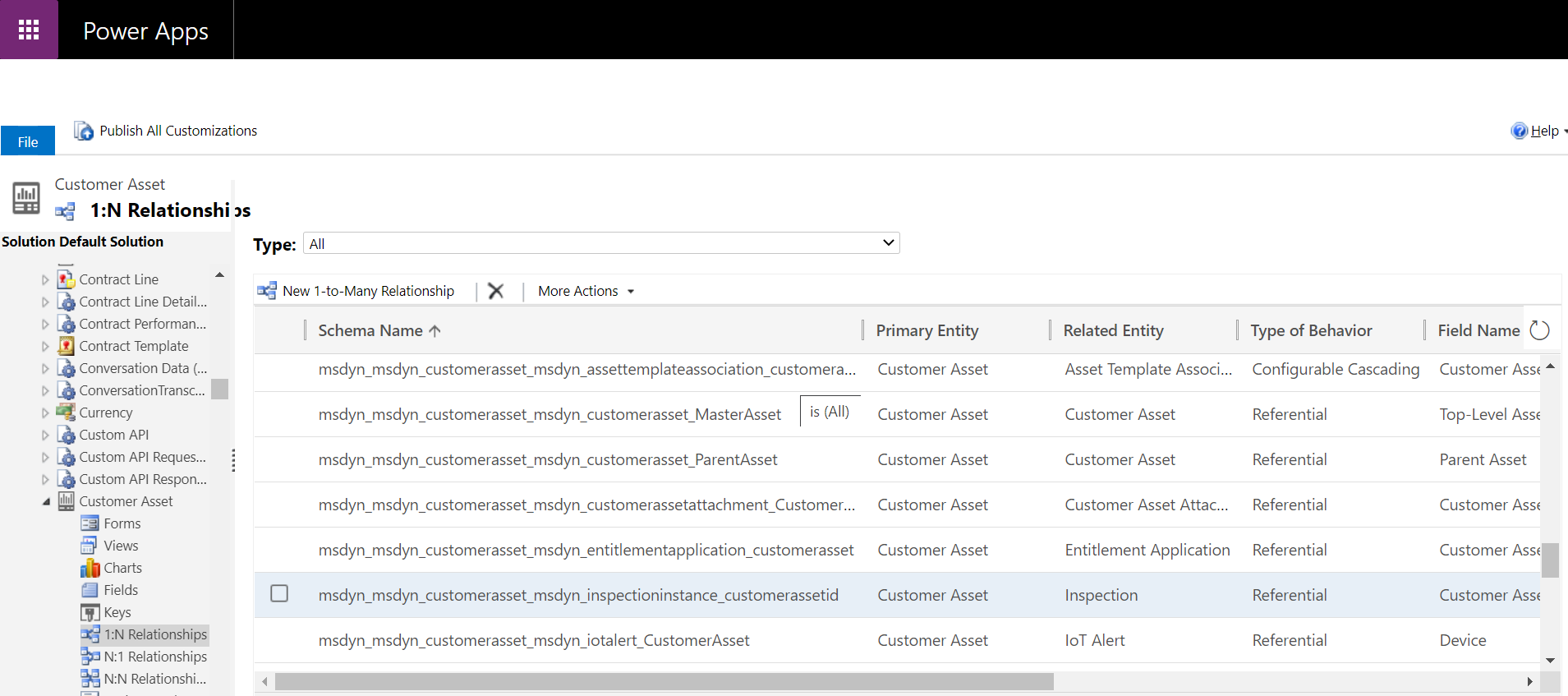
Öffnen Sie den Datensatz. Wählen Sie für Anzeigeoption Pluralnamen verwenden oder Benutzerdefinierte Bezeichnung verwenden.
Wählen Sie Speichern und schließen und Alle Anpassungen veröffentlichen aus.
Inspektionen sind nun auf der Registerkarte Bezogen für Assets sichtbar.
Validieren, dass Inspektionen aktiviert wurden
Wählen Sie in Field Service Service>Anlagen aus und erstellen Sie eine neue Anlage oder öffnen Sie eine vorhandene Anlage.
Wählen Sie die Registerkarte Verknüpft aus und vergewissern Sie sich, dass Inspektionen in der Liste angezeigt werden. Bestätigen Sie, dass Sie eine Option zum Erstellen einer Neuen Inspektion sehen.
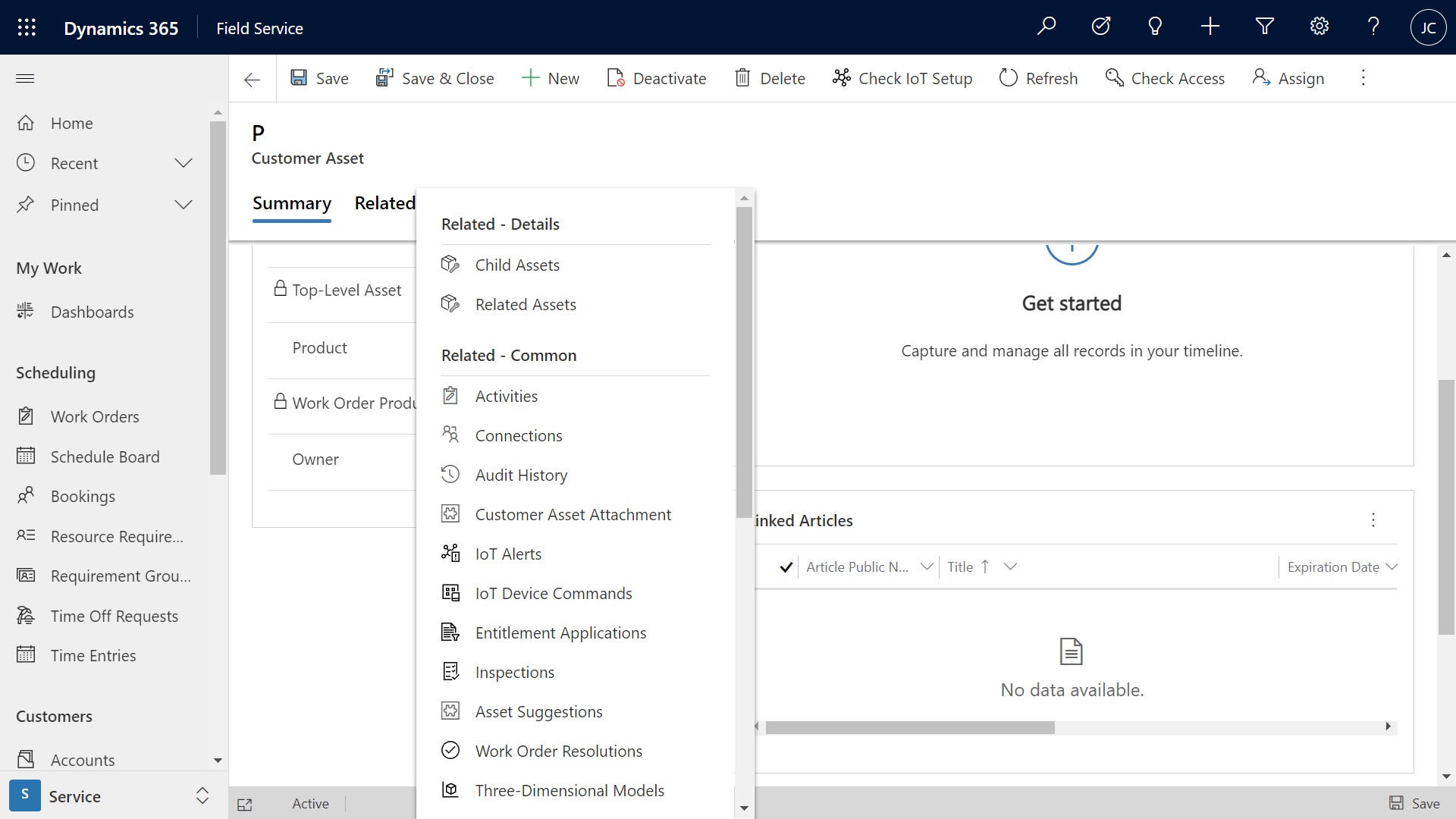
Eine Inspektion ohne Arbeitsauftrag erstellen
Öffnen Sie eine Anlage, erstellen Sie eine neue Inspektion und weisen Sie eine Inspektionsvorlage zu. Geben Sie Inspektionsantworten ein und speichern Sie sie. Nachdem Sie im Menüband Als abgeschlossen kennzeichnen ausgewählt haben, wird die Inspektion schreibgeschützt.